iOS7小技巧:滑动返回上一级
发布时间:2015-05-12 来源:查字典编辑
摘要:iOS的使用技巧挺多的,很多的细节都是一点一点的发现,慢慢的学会了使用这些技巧,你会发现使用iPhone会更加的称心如意,也会更加喜欢上iO...
iOS的使用技巧挺多的,很多的细节都是一点一点的发现,慢慢的学会了使用这些技巧,你会发现使用iPhone会更加的称心如意,也会更加喜欢上iOS操作系统,今天为大家介绍的iOS使用技巧就是滑动返回上一级目录,而不需要再点击左上角的按钮了。
很多的iOS用户在使用iPhone的时候,会遇到想要返回上一级的菜单目录界面,不过手指却按不到左上角的按钮,如果你遇到这样的操作障碍,那么你可以试试在空白地方从左往右滑动屏幕,会发现当前的图层慢慢的向右移动而上一级目录界面就会展示出来,当然了目前在iOS7系统才可以拥有该功能,在iOS6系统中通过滑动顶部时可以返回上一级目录。
下面就详细的解说该功能怎么操作,例如在设置界面,如果想返回上一层目录菜单,一般用户都会点击左上角的【设置】按钮,现在iOS7系统的操作方法可以有三种:
1、点击左上角的【设置】按钮仍然可以返回上一层目录菜单
2、在顶部状态栏可以从右往左滑动即可返回上一层目录菜单
3、在下方的空白空间从左侧边缘处开始由左往右滑动即可返回上一层目录菜单
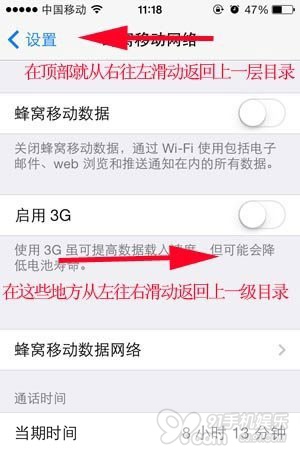
设置菜单中的滑动返回上一层目录示意图,从左侧边缘处开始滑动
在信息里面该操作方式会缺少一种顶部的滑动返回,在信息的阅读页面可以通过从左往右滑动来返回信息列表界面。也可以通过点击左上角的【信息】按钮来返回。
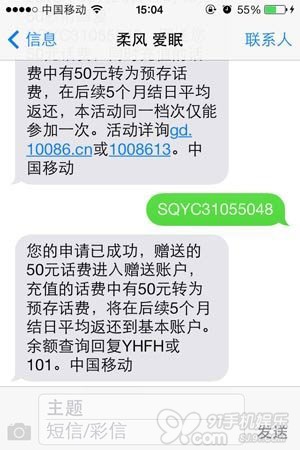
在信息阅读界面的返回上一层目录有两种方式

通过从左侧边缘处由左往右滑动来返回上一层目录的示意图
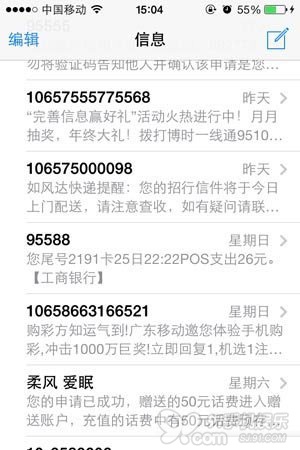
可以返回到信息列表界面
目前在设置、通讯录、邮件、备忘录这些功能板块里面,当你在阅读内容详情页面均可以通过三种方式返回到上一层目录菜单页面。


